今やインターネットで何でも買える時代となりました。Amazonは、インターネットショッピングサイトの最大手であり多くの人が利用しています。
Amazonはネットショッピングだけでなく、動画配信サービスや電子書籍など様々なサービスを展開しています。PCやスマホがあれば、いつでもどこでも利用できるので非常に便利です。
しかし、まれにAmazonに繋がらない、ログインできないといった問題が発生することがあります。
今回は、AmazonプライムなどのAmazon関連サービスにアクセスできないなど開かない時の対処法を紹介します。
Amazonに繋がらない・開かない主な原因

日頃の買い物にAmazonを利用しているという人も多いでしょう。
Amazonではプライムセールなどのイベントがあり、アクセス数が増えます。そんな時Amazonが開かなかったり、アクセスできなくて、狙っていた商品を入手できなかったら困りますね。
Amazonに繋がらない主な原因と、対処法を紹介します。
Amazon開かないのはモバイル通信が切れている可能性がある
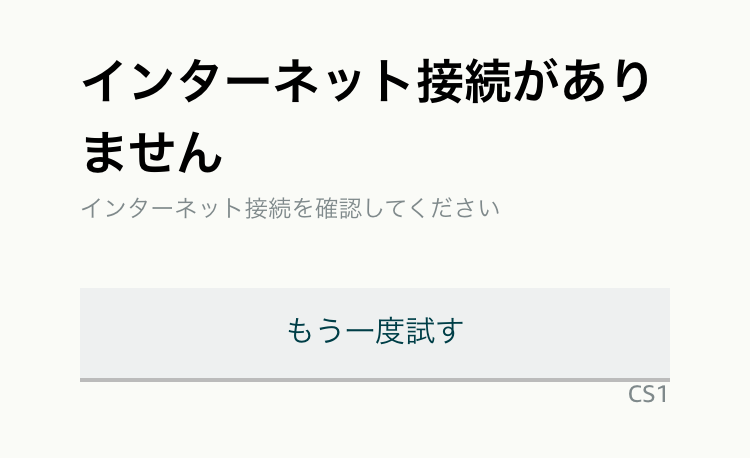
Amazonにアクセスしようとして開かなかった時に「インターネット接続がありません(CS1)」というメッセージが表示された場合は、インターネットの接続環境に問題がないか確認します。
Wi-Fi環境下でAmazonにアクセスできている場合は、端末のモバイル通信設定を確認してみてください。Amazonアプリのモバイル通信がOFFになっていることがあります。
スマホでの確認方法は下記の通りです。
【iPhone】
設定を開き、「モバイル通信」をタップします。
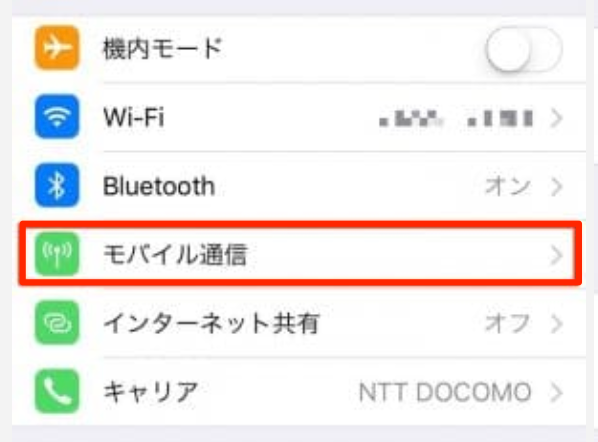
「モバイルデータ通信」がONになっているか確認します。OFFでは通信不可です。
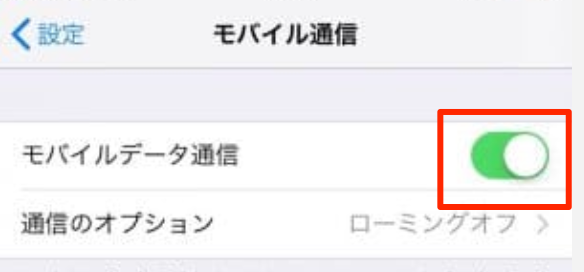
下にスクロールし、Amazonアプリでモバイルデータ通信がONになっているか確認します。OFFでは通信不可です。

【Android】
設定を開き、「ネットワークとインターネット」をタップします。
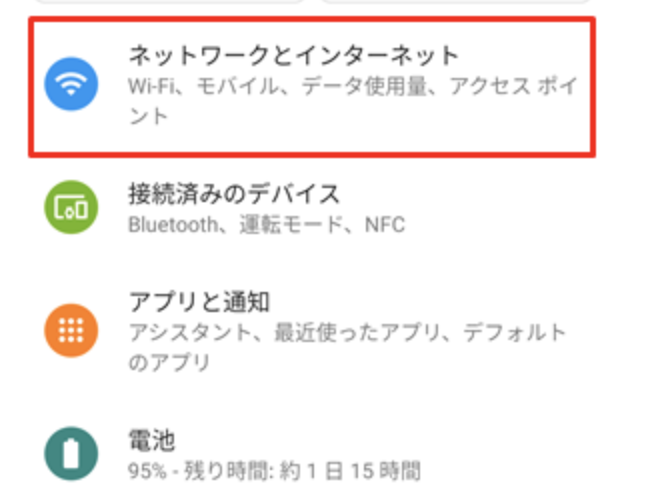
続いて「モバイルネットワーク」をタップします。
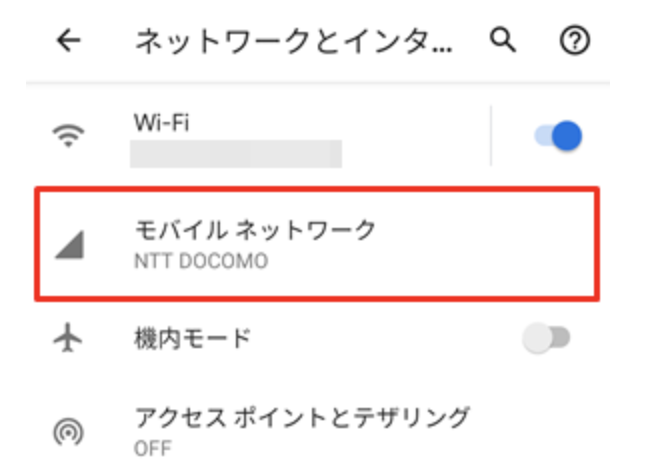
「モバイルデータ」がONになっているか確認します。OFFでは通信できません。
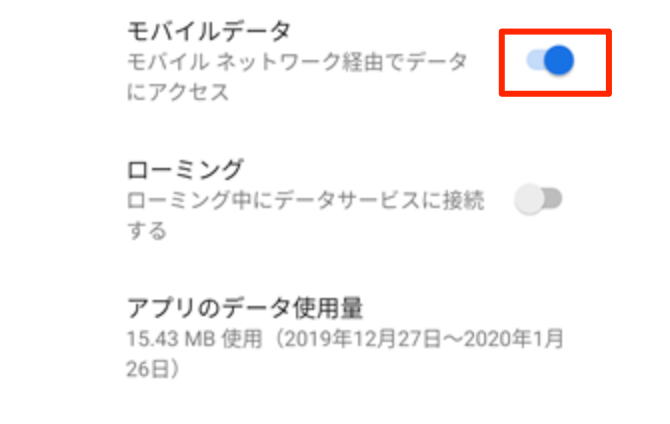
サーバーがダウンしていてAmazonにアクセスできない
Amazonにアクセスできない原因で一番多いのが、サーバーダウンによるものです。Amazonプライムセール等でアクセスが増えると、サーバーがダウンすることがあります。
Amazonプライムセールの開催は年に1度です。送料が無料になったり、配送特典が付いたりとお得なセールなので、アクセスが集中します。
一気にアクセスが増えサーバーがダウンすると、Amazonにアクセスできずにサイトが開かない状態になります。
サーバーがダウンしているのか確認したいときは、ダウンディテクターを見てみましょう。障害が原因でアクセスできなくなっているのか確認できます。
参考:ダウンディテクター
またTwitterなどのSNSで検索してみると、Amazonにアクセスできず困っている人から最新の情報を得ることもできます。
サーバーダウン状態の開かない時は、回復を待つしかありません。急いでいる時は、Amazon商品ページのURLがわかれば直接アクセスしたり、使っている端末をPCやスマホに変えると運良くアクセスできることもあります。
そもそもログインできない
セール時期に関係なく、Amazonへログインができないことがあります。その場合は、表示されるメッセージを確認して対処しましょう。
・パスワードが正しくありません
入力したパスワードに誤りがないか確認しましょう。他に思い当たるパスワードがあれば、試してみましょう。それでも解決しなければ、Amazonのパスワードを設定し直した方が早いです。
「お困りですか?」から「パスワードを忘れた場合」をクリックすれば、再設定可能です。
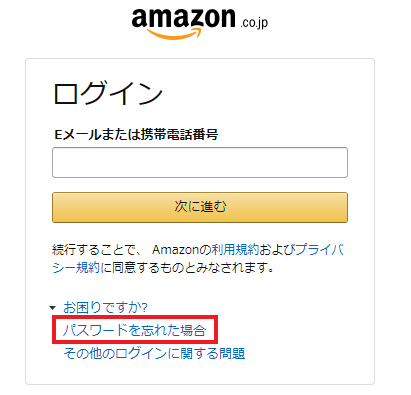
一番怖いのはアカウントが乗っ取られている可能性です。もし、Amazonからあなたのメールアドレスに身に覚えのないパスワードの変更メールが届いていれば、カスタマーセンターへ連絡しましょう。
・このEメールアドレスを持つアカウントが見つかりません
他のアドレスで登録していないか確認しましょう。「パスワードを忘れた場合」をクリックし、パスワードアシスタントで心当たりのあるメールアドレスを入力してみます。
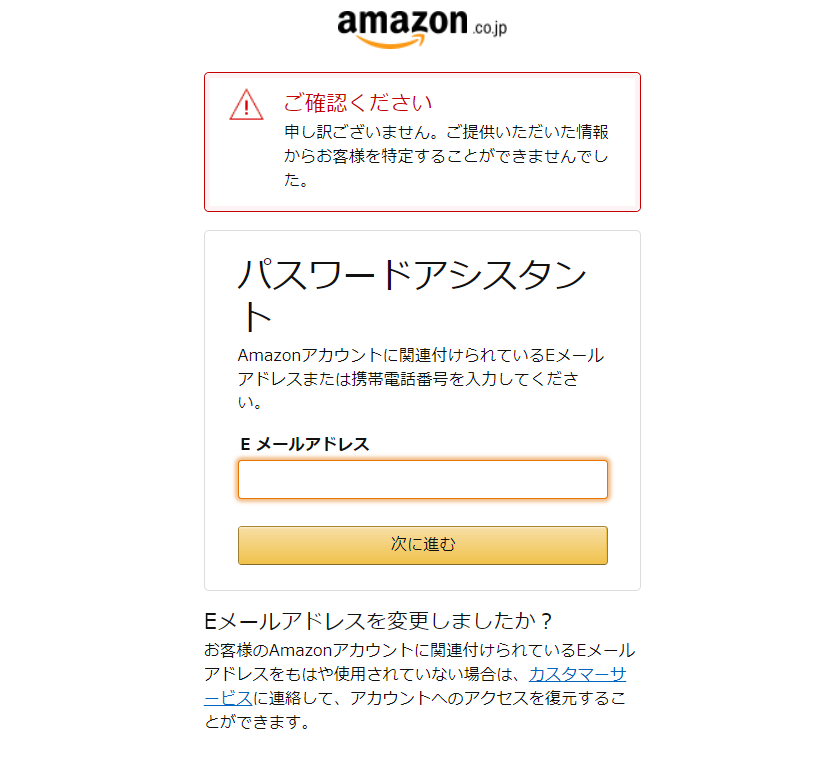
登録情報がなければ、上記表示になりますので別のメールアドレスを試しましょう。登録のあるメールアドレスなら、指示に従って情報を入力していけばログインが可能です。
Eメールアドレスが機種変更以前のものであったり、使われていない場合はカスタマーサービスに連絡すればアカウントの復元が可能です。
・ブラウザのキャッシュやクッキーが原因のことも
インターネットブラウザのキャッシュ(閲覧したWebの情報)や、クッキー(入力したパスワードの情報)をリセットしたらつながることもあります。

Amazon開かないのはネットワーク自体に問題が発生している可能性がある
Amazon以外のサイトへアクセスできるか確認しましょう。どのサイトにもアクセスできなければ、ネットワークの問題の可能性が高いです。
使っているスマホの通信やWi-Fi環境に障害が発生し、開かないなどアクセスできなくなっている場合もあります。
スマホの通信(4Gなど)でつながらなければ、Wi-Fiに切り替えてみる。もしくはその逆を試してください。ネットワークを切り替えたらつながるというのはよくある話です。
端末が原因でつながらない
アクセスする端末やアプリが原因の場合もあります。
スマホのアプリだけではなく、SafariやChromeなどのブラウザからアクセスしたり、スマホからPCに変更してみるとアクセスできることもあります。
アプリは手軽で便利ですし、プライムセールではポイント還元があるので、日頃からAmazonアプリを利用している人も多いでしょう。もしもの時は、ブラウザで利用することも頭にいれておくと良いです。
Javaの設定
Java(プログラミング言語)が原因になっている可能性もあります。以下確認方法です。
各ブラウザの設定で、Javaを有効化します。
参考:WebブラウザでJavaを有効にするにはどうすればよいですか。
上記の手順でつながらない場合は、Javaの公式サイトからプログラムを再インストールしてください。
セキュリティソフトによる通信遮断
セキュリティソフトにはインターネットとの通信を監視する機能がついています。そのため、怪しい通信と判断されると通信を遮断してしまう可能性があります。
この原因が考えられる場合、一度セキュリティソフトを「無効」にしましょう。「無効」にしたくない場合は、お使いのセキュリティソフトの公式サイトにて、通信遮断の解除方法が記載されているので、手順に従って設定しましょう。
LANケーブルの故障
LANケーブルを使ってAmazonを使用している場合、LANケーブルに問題が生じている可能性があります。LANケーブルに問題がないか確認してみましょう。以下確認方法です。
・つないでいるLANケーブルを一旦取り外し、数秒空けてから再度つなげてみる
・別の端末で動作確認を試してみる
どちらも試してみてネットワークにアクセスできない場合は、LANケーブルの故障が疑われます。新しいLANケーブルと交換してみましょう。
ルーターやモデムの不具合
Wi-Fiを使っていると、突然接続が切れたり、Wi-Fiマークが出ていてもAmazonにアクセスできなかったりすることがあります。その場合はルーターの不具合が疑われます。次の3つを試してみましょう。
・Wi-Fiの接続先を変更
・電源を再起動
・ファームウェアのアップデート
まず、Wi-Fiの接続先を変更してみましょう。
最近のWi-Fiルーターの多くは2.4GHzと5GHzの2つの周波数帯があります。2.4GHzは電子レンジなどと同じ周波数帯のため、同時に利用すると電波が干渉し接続が途切れることがあります。
PCやモバイル端末のWi-Fi設定画面で同じネットワーク2つある場合、もう一方に変更することで接続先を変えられます。
接続先を変更しても繋がらない場合は、一度ルーターの電源を切り、再度電源を入れてみましょう。
ルーターは常時電源を入れたままにしておく機器のため、長期間利用し続けると熱がこもって一時的に不具合を起こすことがあります。
そのため、多くの場合、再起動によって回復します。
電源スイッチがある場合はOFF/ONを、ない場合はコンセントの抜き差しをすることで再起動できます。
それでも回復しない場合は、ルーターの機器を制御するためのファームウェアがアップデートがされていない可能性があります。
メーカーのホームページにバージョン確認とアップデートの方法が載っていますので参照しながら設定しましょう。
回線業者・インターネット業者に連絡
以上の対処法を試してもつながらない場合は、通信回線やインターネット接続業者(プロバイダ)側でトラブルが起きている可能性もあります。
業者のホームページで情報を確認し、サポートセンターに問い合わせてみましょう。
Amazonのkindleが開かないなどアクセスできない時の対処法

KindleはAmazonが提供、販売している電子書籍サービスです。本を買わなくても端末一つで読むことができるので、利用者も増えています。
Kindleにアクセスできない原因と対処法を紹介します。
Wi-Fiにつながらない場合
Kindleで購入した本を読むにはダウンロードが必要です。しかし、Wi-Fi環境が変わったらダウンロードできなくなることがあります。
急に通信ができなくなった場合は、ルーターや端末の電源を入れ直すと解決することがあります。Wi-Fiルーターの電源を入れ直してみてください。
また可能性は低いですが、Kindle端末の電源をオンオフすると解決する場合があります。
アカウント登録ができない
Kindleのアカウントは、登録画面から「既存のAmazonアカウントに登録」か「アカウントを新規作成」のどちらかを選んで行います。
既存のAmazonアカウントで登録することが多いのですが、なぜか登録できないことがあります。原因の1つが、二段階認証設定です。
二段階認証は、不正アクセスを防止する仕組みの認証方法です。ログイン時に、認証アプリからコードを取得して入力したり、セキュリティコードを受信して入力しないとログインができません。
Amazonの二段階認証では、メールアドレスとパスワードを入力した後、電話番号(SMSまたは音声電話)か認証アプリで届いたセキュリティコードを入力します。
しかし、Kindle登録時にこのセキュリティコードを入力しても登録できないので、一時的に二段階認証を解除する必要があります。
Amazon二段階認証の設定解除方法を紹介します。
Amazonの二段階認証解除方法
Amazon二段階認証設定の解除はWebブラウザ・アプリともに可能で、手順もほぼ同じです。ここではWebブラウザからの解除方法を紹介します。
Amazonにログインした状態で、アカウントサービスをクリックします。
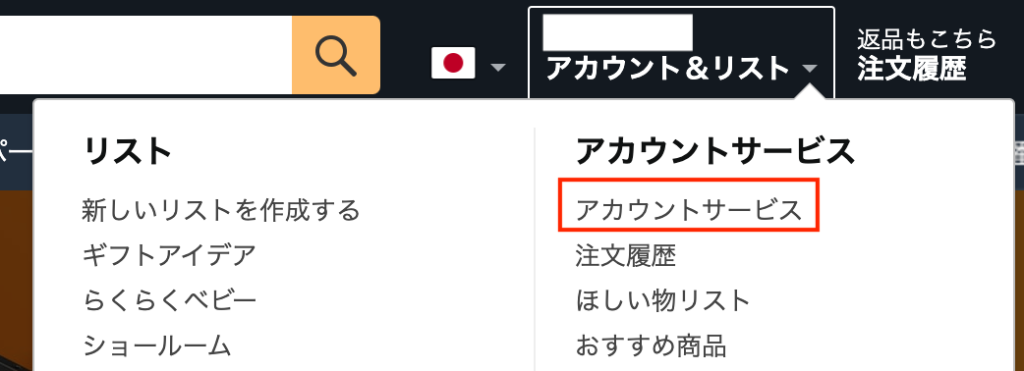
ログインとセキュリティをクリックします。
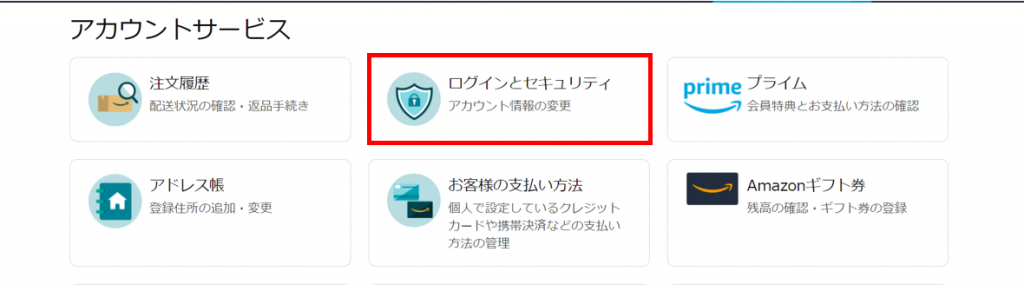
二段階認証の管理ボタンをクリックします。
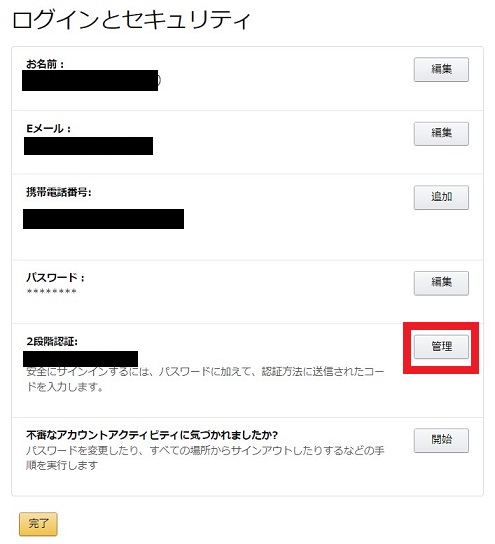
無効化ボタンをクリックし解除します。
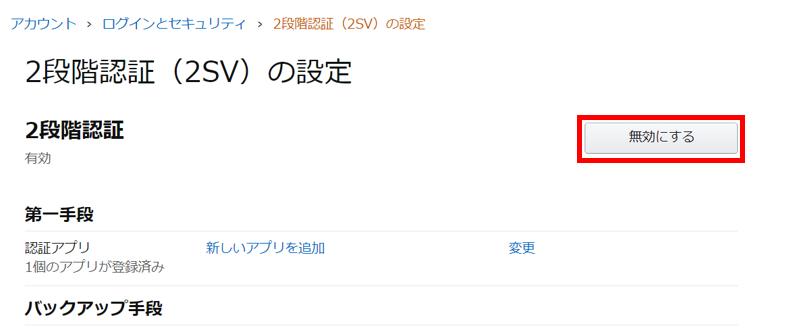
二段階認証を無効化した後に、Kindle登録を試してみてください。問題なく登録できるはずです。
Kindleの登録が無事済んだ後、再び二段階認証を有効にしておきましょう。
Amazonプライムデーに繋がらない、開かない時の対処法

年に1度のAmazonプライムデーは、繋がらない時があると説明しました。
お得なイベントなので、欲しかった商品が買えないというのは避けたいですね。Amazonプライムデーにつながらない時の対処法を紹介します。
Amazonプライムセール会場には直接アクセス可能なことも
この方法は、Amazonの公式Twitterで紹介されていた対処法です。
プライムデーのセール会場ページはあらかじめブックマークしておき、特設ページに直接アクセスすると確実です。
プライムデーはアクセスが集中するので、プライムデーの特設ページはサーバーがダウンしないよう対策されています。
しかしAmazonの通常トップページには対策されていません。そのため、トップページからプライムデーにアクセスしようとすると、アクセスできないことがあります。
商品ページやカテゴリページに直接アクセスする
トップページから入るのではなく、商品ページや商品のカテゴリページに直接アクセスする方法です。
プライムセールで入手したい商品がある場合は、念のためその商品ページをブックマークに入れておくことをおすすめします。
Amazon開かない場合でもアプリならつながることがある
ブラウザでAmazonサイトへアクセスする人は多く、Webサイトがつながりにくくなることがあります。
Webではつながらなくても、スマホアプリからつながることがあります。Amazonアプリなら、プライムデーにポイント還元を受けることができるので、プライムセール時にはさらにお得です。
日頃アプリを使っていない方も、Amazonアプリをインストールしておくと良いです。
Amazonアプリではつながらず、Web版はつながるといった逆のケースもあります。Amazonプライムデーにつながらない時は、Amazonアプリ、スマホのWebブラウザ、PCなど様々なルートから試してみましょう。

Amazonプライムビデオが開かない、繋がらない時の原因と対処法
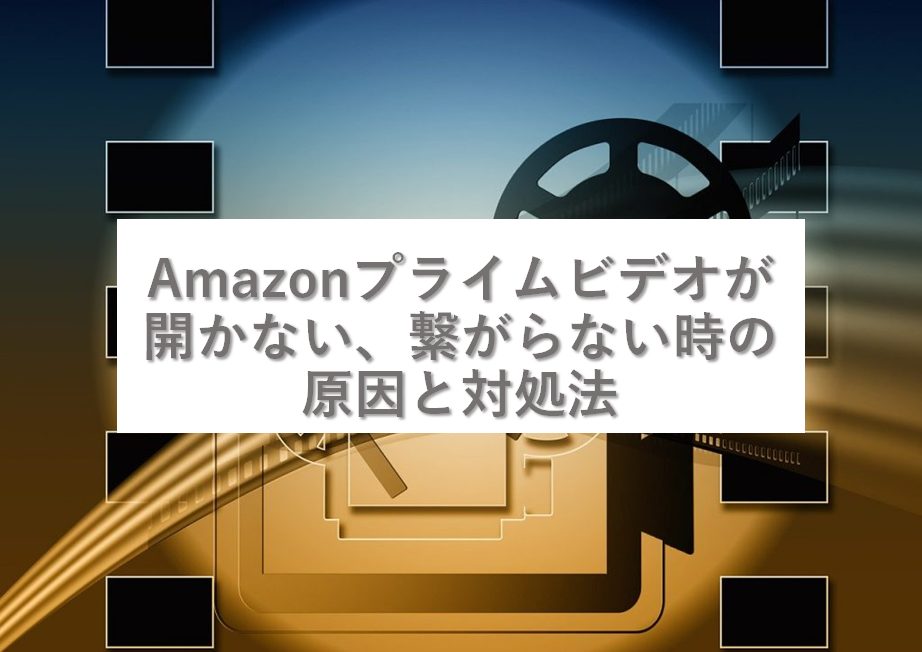
Amazonが展開しているサービスで、今利用者が増えているのがAmazonプライムビデオという動画配信サービスです。
Amazonプライムビデオの動画を視聴できない問題が起きた時の対処法を紹介します。
接続に問題がある場合
Amazonプライムビデオへの接続に原因がある場合、以下の3点を確認してみてください。
【1】デバイスの再起動
プライムビデオに接続している端末の電源をオフにして、再起動してみましょう。
【2】他のインターネット回線を確認
同じインターネット回線を使って、別の端末でデータをダウンロードしていたり、オンラインゲームをしていないか確認します。スピードが遅くなり、プライムビデオのダウンロードや再生ができないことがあります。
【3】ルーターやモデムの再起動
上記の2つの方法を試してもプライムビデオが再生できなければ、ルーターやモデムの電源をオンオフしてみましょう。
購入方法や支払い方法に問題がある場合
Amazonプライムビデオの購入方法や支払いの方法に問題があり、動画を視聴できないこともあります。以下2点を確認しましょう。
【1】支払いの設定や居住地の設定を確認
Amazonプライムビデオは、日本国内の在住者のみが利用できるサービスです。動画の購入やストリーミング再生、ダウンロードは日本国内でないと行えません。
支払いをクレジットカードにしている場合は、日本で発行されたカードで、かつ請求先が日本になっているカードを使わないとサービスを受けられません。
【2】注文履歴を確認
動画をレンタル購入した場合、注文が成立しているのかを注文履歴で確認してみてください。
PIN設定に問題がある場合
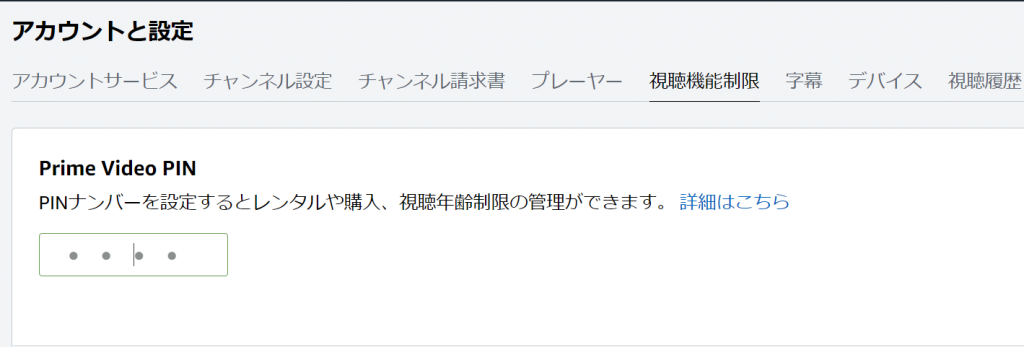
PINとは、機器やサービスを盗まれたり、不正利用を防ぐために設定する4桁の暗証番号のことです。PINを設定している場合、問題が発生しているとプライムビデオが視聴できません。
PINの問題は一時的なことが多いので、少し時間をおいてみてください。それでも解決しない場合、PINによる購入制限を解除するか変更すれば解決します。
PINの購入制限解除は下記Amazonのヘルプページから、「Prime Videoの設定 視聴機能制限」のリンクにアクセスしてオフにできます。
Amazonのギフト券やクーポンが無効の場合
Amazonギフト券やクーポンが有効期限内であるかどうか、使用済みでないか確認しましょう。それが原因で購入ができない可能性もあります。
またクーポンの中には一部のストアでしか使用できないものもあります。Amazonプライムビデオのストアで利用できるクーポンなのか、あわせて確認しておきましょう。
サインインに問題がある場合
Amazonプライムビデオにサインイン(ログイン)できない時は、入力したアカウント情報にミスがないか確認しましょう。
サインインの問題は一時的なものであることも多いので、入力し直しても解決しない場合は、少し時間をおいて試してみてください。
利用中にエラーが発生したら、Amazonのサイトからプライムビデオ設定にアクセスしサインアウトしてみましょう。サインアウトしても、視聴権が消えることはないのでご安心ください。
PCに原因がある場合
PCでの再生ができない場合は、下記3点を確認してみてください。
【1】推奨環境で利用しているか
Amazonの推奨環境外で再生すると、問題が発生する場合があります。Amazonが推奨している環境は以下の通りです。これらの最新版を利用してみてください。
・Google Chrome
・Mozilla FireFox
・Safari
・Microsoft Edge
・Opera
【2】Silver lightが入っているか
PCでAmazonプライムビデオを再生するには、最新版Silver lightのインストールが必要です。Silver lightとは、ビデオや音楽のストリーミング再生のためにMicrosoftが開発したソフトウェアのことです。
Silver lightが入っていなければインストールし、入っている場合は最新版にアップグレードしましょう。
【3】DRM設定を確認してみる
DRMはデジタル著作権のことで、デジタルコンテンツの著作権保護や複製を制御する技術のことです。
DRM保護がついているものは有効なライセンスがあるデバイスでのみ再生できますので、PCのディスプレイがコンテンツ保護の条件を満たしているかを確認してみてください。
FireタブレットやAndroidに問題がある場合
Fireタブレットとは、Amazonが販売しているタブレット端末のことです。FireタブレットやAndroid端末で利用中に再生ができない場合は、下記4点を試してみてください。
【1】端末の再起動
まずは端末を再起動してみましょう。再起動後も続きから視聴できます。
【2】インターネット接続状況を確認
ビデオが再生できない原因の大半は、インターネットの接続状況にあります。同じ回線を使っている他の端末があるとスピードが遅くなるので、接続を切りましょう。
それでも解決しなければルータの再起動を行ってみましょう。
【3】アプリのデータをクリアする
閲覧履歴などのキャッシュデータが溜まっていることで、再生ができないこともあります。キャッシュデータをクリアすると、解決する場合があります。
手順はAndroid・Fireタブレットともに同様です。
設定をタップし、「アプリと通知」をタップします。
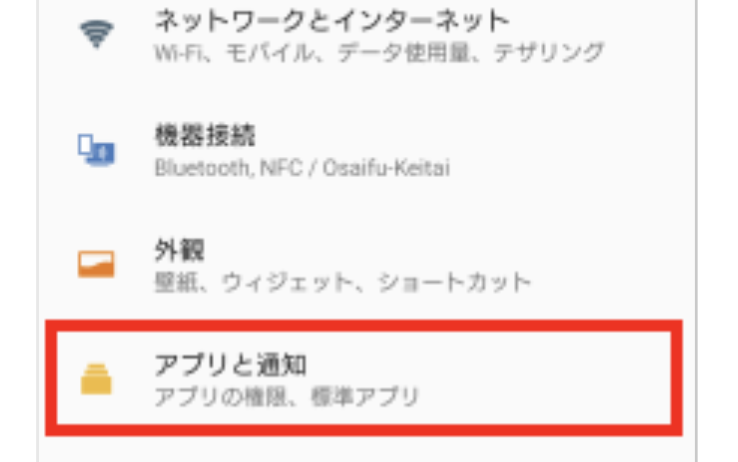
「〇個のアプリをすべて表示」または「アプリ情報」をタップします。(Androidのバージョンにより異なります。)
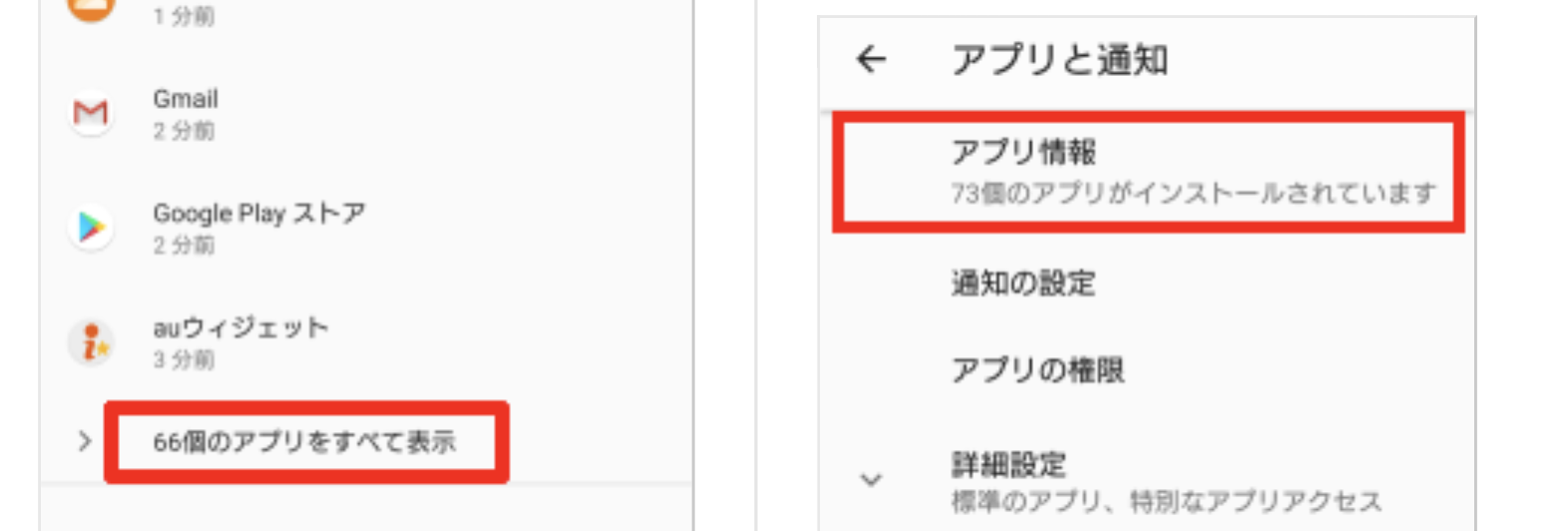
キャッシュデータをクリアしたいアプリをタップします。
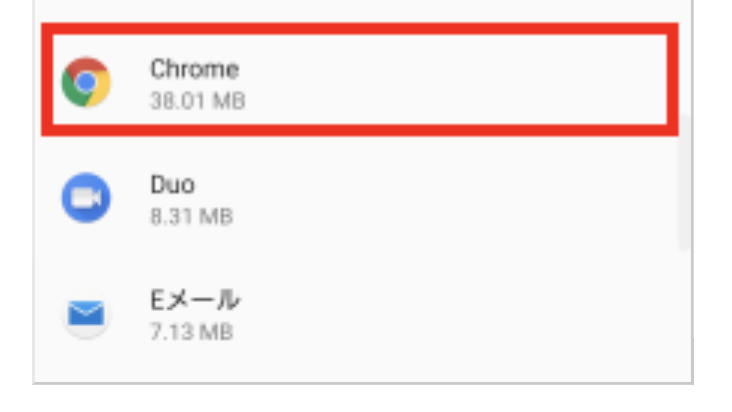
「ストレージ」を選び、その後「キャッシュを削除」をタップするとキャッシュをクリアできます。
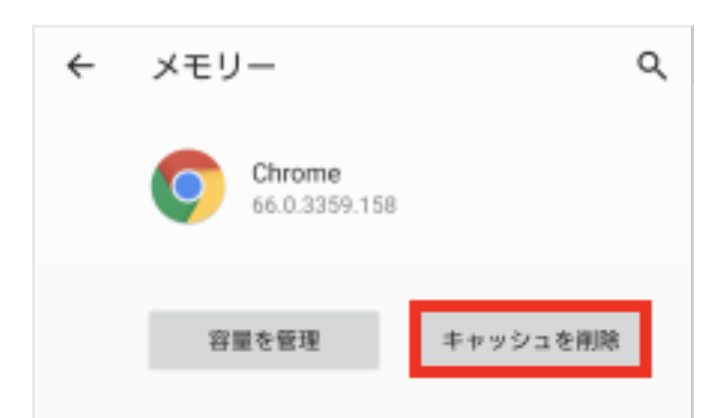
データクリア後、端末を再起動し解決するか確認してみてください。
【4】アプリを再インストールする
上記の3点を試しても解決しなければ、一度Amazonアプリを削除して再インストールしてみましょう。Amazonアプリをインストールし直すことで問題が解決することがあります。
Amazonアプリやプライムに繋がらない不具合や開かない場合も自分で今日解決できる

Amazonにアクセスできなくなる原因と、対処法について紹介しました。
Amazonプライムはアクセスが集中し、つながりにくくなることもあります。しかし大半は利用ブラウザや回線を変えたり、端末の再起動、Amazonアプリを使うことで解決しますので、対処法を知っておきましょう。
対処法を知っていれば、焦ることなく自分で解決できます。








